
发布时间:2015/10/26 19:50:47
有小伙伴问我这样一个问题:用Bartender制作条形码,设置当条形码输入字符没达到11位时,左侧自动补0(也就是至少11位),但是打印时不想让自动填充的0打印出来,条形码要和有0时一样,如何制作?这个问题简单来说,就是Bartender条形码内容补位如何操作,下面,小编就来给大家讲讲过程吧!
1、在BarTender 10.1中,新建条形码,在数据源“嵌入的数据”中输入与cjmkt12345,在数据源“名称”中更改数据源名称为a。
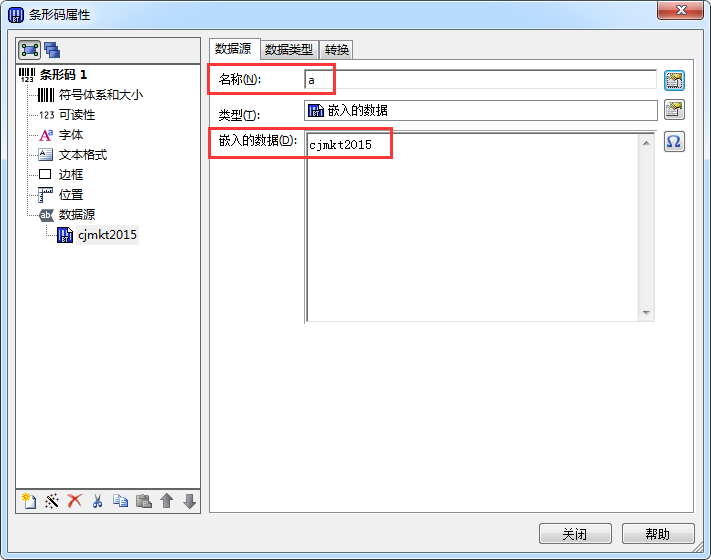
2、在“转换”中,“字符数”最小字符数为11,填充方式左,填充字符0,最大字符数为11。
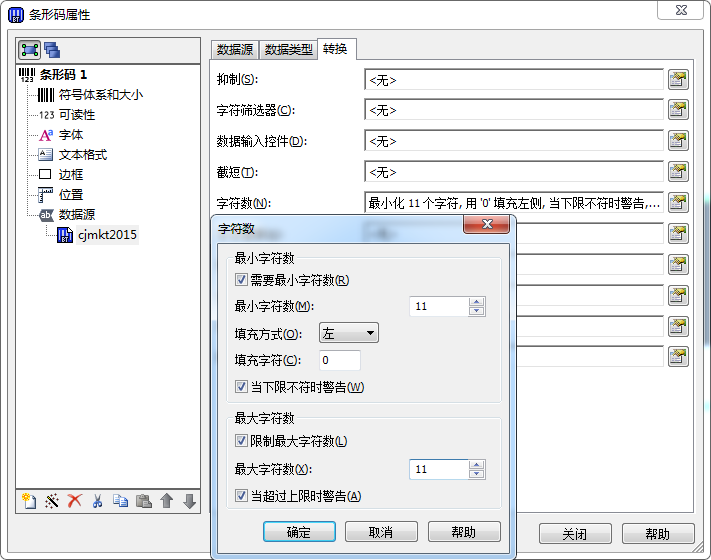
3、在可读性“可见性”中选择无。
4、新建一个单行文本对象,在数据源“类型”中选为Visual Basic脚本,脚本类型多行表达式,表达式内容:
If Left(a,1)=0 Then
Value=Right(a,10)
Else
Value=a
End If
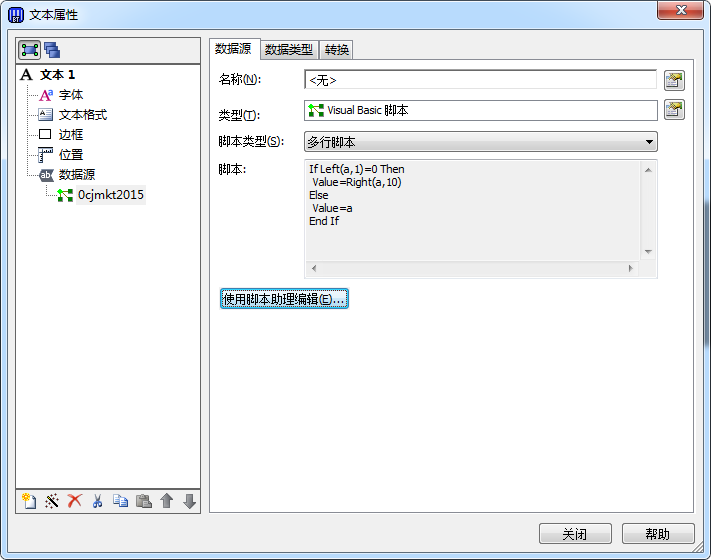
本文实际上也是VB脚本的简单应用,就是想要了解更多关于BarTender条码打印软件的详细信息,可点击BarTender教程服务中心查找你想要的内容。
展开阅读全文
︾
标签打印软件下载 | 条码打印软件使用教程 | BarTender经典案例 | 隐私条款 | 网站地图 | 关于我们